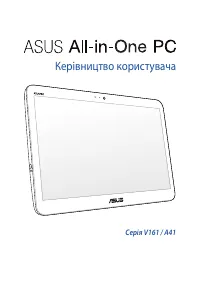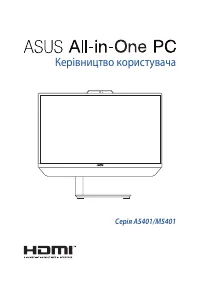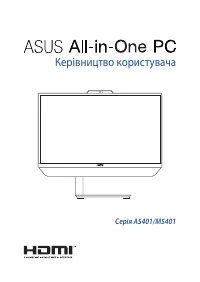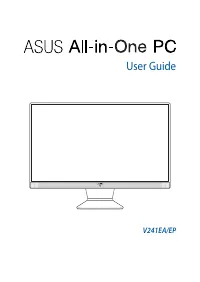Страница 3 - Содержание
Рус ск ий Содержание Содержание .................................................................................................. 3 Уведомления ................................................................................................................. 5 Удостоверение Федеральной комиссии по с...
Страница 5 - Уведомления; Удостоверение Федеральной комиссии по средствам связи; нежелательные режимы работы устройства.; Требования по воздействию радиочастоты; уменьшения воздействия радиочастотной энергии.
Рус ск ий 5 EeeTop PC серии ET2010 Уведомления Удостоверение Федеральной комиссии по средствам связи Данное устройство соответствует части 15 Правил FCC. Эксплуатация оборудования допустима при соблюдении следующих условий:• Данное устройство не должно создавать помех • Данное устройство допускает л...
Страница 6 - Удостоверение Департамента по средствам связи Канады
Рус ск ий 6 EeeTop PC серии ET2010 Удостоверение Департамента по средствам связи Канады Данное цифровое устройство не превышает ограничения класса В по выделению радиошума от цифровых устройств, установленных в правилах по радиопомехам департамента по средствам связи Канады.Данное цифровое устройств...
Страница 7 - Каналы беспроводного доступа в различных диапазонах; пользователь должен принять соответствующие меры.
Рус ск ий 7 EeeTop PC серии ET2010 Каналы беспроводного доступа в различных диапазонах С. Америка 2.412-2.462 ГГц с 1 по 11 каналыЯпония 2.412-2.484 ГГц с 1 по 14 каналыЕвропа 2.412-2.472 ГГц с 1 по 13 каналы CE Предупреждение Это продукт класса В, который может вызывать помехи в окружающей среде, в...
Страница 8 - Ограничение беспроводного доступа во Франции
Рус ск ий 8 EeeTop PC серии ET2010 Ограничение беспроводного доступа во Франции Некоторые области Франции имеют ограниченный диапазон частот. В наихудшем случае максимальная разрешенная мощность составляет:• 10МВт для диапазона частот 2.4 ГГц (2400 МГц- 2483.5 МГц)• 100МВт для частот между 2446.5 МГ...
Страница 9 - REACH
Рус ск ий 9 EeeTop PC серии ET2010 Внимание, литий-ионный аккумулятор ВНИМАНИЕ: При неправильной замене аккумулятора возможен взрыв. Заменяйте аккумулятор на такой же или эквивалентный, рекомендованный производителем. Утилизируйте аккумулятор в соответствии с инструкциями производителя. Символ переч...
Страница 10 - Декларация и соответствие международным экологическим нормам; продукции ASUS нижеследующим требованиям:; Утилизация и переработка; подробной информации.; Правила безопасности UL
Рус ск ий 10 EeeTop PC серии ET2010 Декларация и соответствие международным экологическим нормам В соответствии с международными нормами по защите окружающей среды компания ASUS предоставляет всю необходимую информацию и тщательно проверяет все продукты на стадии проектирования и производства, чтобы...
Страница 11 - Примечания к руководству; для успешного выполнения задач.
Рус ск ий 11 EeeTop PC серии ET2010 Примечания к руководству В руководстве имеются примечания и предупреждения, с которыми Вам нужно ознакомиться для успешного выполнения задач. ВНИМАНИЕ: Информация, которой Вы должны следовать во избежание повреждений. ВАЖНО: Инструкции, которым Вы должны следовать...
Страница 12 - Информация о правилах безопасности; Установка системы
Рус ск ий 12 EeeTop PC серии ET2010 Информация о правилах безопасности EeeTop PC серии ET2010 спроектирован и протестирован в соответствии с последними стандартами безопасности оборудования. Тем не менее, для безопасного использования продукта важно выполнять инструкции, приведенные в этом документе...
Страница 13 - Приветствие; Комплект поставки
Рус ск ий 13 EeeTop PC серии ET2010 Приветствие Поздравляем Вас с приобретением EeeTop серии ET2010. Комплект поставки Вашего устройства показан ниже. Если что-то повреждено или отсутствует, обратитесь к продавцу. Комплект поставки MENU MODE EeeTop PC серии ET2010 Клавиатура (пров. или б/проводная) ...
Страница 14 - Изучение EeeTop PC; Вид спереди; На рисунке показаны компоненты, расположенные на этой стороне.; Индикатор вебкамеры
Рус ск ий 14 EeeTop PC серии ET2010 Изучение EeeTop PC Вид спереди На рисунке показаны компоненты, расположенные на этой стороне. 1 Веб-камера Встроенную камеру вместе со встроенным микрофоном можно использовать для видеоконференций. 2 Индикатор вебкамеры Показывает, что камера включена. MENU MODE 1...
Страница 15 - IDT Audio Control Panel; Microphone; OK; Загорается в момент обращения к жесткому диску.
Рус ск ий 15 EeeTop PC серии ET2010 3 Встроенный микрофон Встроенный микрофон можно использовать для видео/аудиоконференций. Вы можете изменить параметры микрофона через IDT Audio Control Panel: 1. Дважды щелкните в области уведомлений для открытия IDT Audio Control Panel . 2. Нажмите Recording и на...
Страница 16 - Вид сзади; Подставка; Позволяет Вам отрегулировать наклон системы.; Порт замка Kensington®; к стационарному объекту.
Рус ск ий 16 EeeTop PC серии ET2010 Вид сзади На рисунке показаны компоненты, расположенные на этой стороне. HDMI A N T / C A B L E 1 1 Подставка Позволяет Вам отрегулировать наклон системы. 2 Порт замка Kensington® Порт для замка Kensington® позволяет закреплять компьютер с помощью совместимых со с...
Страница 17 - USB порт; коаксиального разъема используйте поставляемый переходник.
Рус ск ий 17 EeeTop PC серии ET2010 3 Разъем питания (19В пост. тока) Входящий в комплект поставки блок питания преобразует стандартное напряжение электросети в необходимое для компьютера, к которому он подключается через этот разъем. Через этот разъем в систему подается питание. Во избежание повреж...
Страница 18 - Вид сбоку; Слот карт памяти
Рус ск ий 18 EeeTop PC серии ET2010 Вид сбоку На следующей схеме обозначены элементы, расположенные на этой стороне устройства. 1 Слот карт памяти Обычно, кардридер для чтения/записи кард памяти приобретается отдельно. Этот EeeTop PC оснащен встроенным кардридером, поддерживающим карты MMC/SD/SDHC, ...
Страница 19 - Использование сенсорного экрана; • Касание и удержание= щелчок правой клавишей мыши; Отображение указателя; Пуск
Рус ск ий 19 EeeTop PC серии ET2010 Использование сенсорного экрана EeeTop оснащен сенсорным экраном. Вы можете использовать пальцы для управления EeeTop PC. Это похоже на управление мышью:• Касание = щелчок левой клавишей мыши • Касание и удержание= щелчок правой клавишей мыши Сенсорный экран досту...
Страница 20 - Очистка сенсорного экрана
Рус ск ий 20 EeeTop PC серии ET2010 Очистка сенсорного экрана Экран требует периодической чистки. Сохраняйте экран устройства в чистоте и не допускайте чрезмерного скопления пыли. Для очистки экрана выполните следующее:• Выключите устройство и отключите питание. • Распылите небольшое количество очис...
Страница 21 - Использование клавиатуры
Рус ск ий 21 EeeTop PC серии ET2010 Использование клавиатуры EeeTop PC поставляется с проводной или беспроводной клавиатурой. E SC ~ F1 ! 1 @ 2 # 3 $4 % 5 ^ 6 & 7 8 ( 9 ) 0 0 1 2 3 4 5 6 7 8 9 F2 F3 F4 F5 F6 F7 F8 F9 F10 F11 F12 Insert NumLock Pause SysRq Prt Sc Scr LK Delete BackSpace Home PgUp...
Страница 22 - Функциональные клавиши (только для беспроводной клавиатуры); функциональной клавиши
Рус ск ий 22 EeeTop PC серии ET2010 Функциональные клавиши (только для беспроводной клавиатуры) Ниже следует описание цветных клавиш на клавиатуре. Команды, соответствующие этим клавишам, выполняются только при нажатии и удержании функциональной клавиши перед нажатием на цветную клавишу. Fn + F1: Пе...
Страница 24 - Размещение на стене (только для настенных моделей); в комплекте с настенным крепежом.
Рус ск ий 24 EeeTop PC серии ET2010 Размещение на стене (только для настенных моделей) Для установки EeeTop на стену Вам нужно приобрести настенный крепеж (VESA 75, 75мм x 75мм или VESA100, 100мм x 100мм). Установите крепеж в соответствии со следующими инструкциями. 1. Надежно прикрепите крепеж (VES...
Страница 25 - Подготовка EeeTop PC к работе; Подключение проводной клавиатуры и мыши; Подключение беспроводной клавиатуры и мыши; USB
Рус ск ий 25 EeeTop PC серии ET2010 Подготовка EeeTop PC к работе Подключение проводной клавиатуры и мыши Подключите клавиатуру и мышь к USB порту на задней панели ( 1 ). Вы также можете Вы также можете подключить клавиатуру и мышь к USB порту на левой стороне ( 2 ), если кабель клавиатуры и мыши сл...
Страница 26 - Включение системы; DC In; Выключение; кнопку питания
Рус ск ий 26 EeeTop PC серии ET2010 HDMI A N T / C A B L E 2 3 1 Включение системы Подключите поставляемый блок питания к разъему DC In , расположенному на задней панели ( 1 2 3 ) и нажмите кнопку питания на передней панели ( 4 ) для включения системы. 4 Выключение • Для выключения дисплея нажмите F...
Страница 27 - Калибровка экрана; На рабочем столе Windows® нажмите; Коснитесь и удерживайте палец или; Esc
Рус ск ий 27 EeeTop PC серии ET2010 Калибровка экрана Eee Top PC поставляется с ПО, которое поможет Вам откалибровать экран. 1. На рабочем столе Windows® нажмите Пуск > Программы > Touch Panel Tool > Калибровка сенсорной панели . 2. Коснитесь и удерживайте палец или стилус в центре отмеченн...
Страница 28 - Конфигурация беспроводного соединения; Выберите точку доступа из списка и; Connect; Обновить; в области уведомлений панели задач.
Рус ск ий 28 EeeTop PC серии ET2010 Конфигурация беспроводного соединения 1. Нажмите иконку беспроводной сети с оранжевой звездочкой в области уведомлений панели задач. При подключении к защищенным сетям введите пароль. 2. Выберите точку доступа из списка и нажмите Connect для подключения. Е с л и В...
Страница 29 - Конфигурация LAN соединения; Использование статического IP; Щелкните правой кнопкой
Рус ск ий 29 EeeTop PC серии ET2010 Конфигурация LAN соединения Использование статического IP 3. Щелкните правой кнопкой Подключение п о л о к а л ь н о й с е т и и в ы б е р и т е Свойства . 2. Н а ж м и т е И з м е н е н и е п а р а м е т р о в адаптера на левой стороне. 1. Нажмите на иконку сети ...
Страница 30 - Если необходимо, введите адрес DNS
Рус ск ий 30 EeeTop PC серии ET2010 5. Выберите Использовать следующий IP адрес . 6. Введите IP-адрес , Маска подсети , и шлюз . 7. Если необходимо, введите адрес DNS сервера. 8. После ввода всех значений нажмите OK для завершения. 4. Нажмите Протокол Интернета версии 4(TCP/IPv4) и нажмите Свойства ...
Страница 31 - Повторите инструкции 1 – 4 из
Рус ск ий 31 EeeTop PC серии ET2010 Использование динамического IP (PPPoE) 1. Повторите инструкции 1 – 4 из предыдущего раздела. 2 Выберите Получить IP адрес автоматически и нажмите OK . (При использовании PPPoE выполните следующие инструкции) 3. Вернитесь в Центр управления сетями и общим доступом ...
Страница 32 - и нажмите; Далее; и название подключения. Нажмите
Рус ск ий 32 EeeTop PC серии ET2010 5. Выберите Высокоскоростное (PPPoE) и нажмите Далее . 6. Введите имя пользователя, пароль и название подключения. Нажмите Connect . 7. Нажмите Close для завершения.
Страница 34 - Конфигурация аудиовыхода; Конфигурация колонок; Название; Подключение колонок; Для стереоколонок или наушников; Аудиоразъем
Рус ск ий 34 EeeTop PC серии ET2010 Конфигурация аудиовыхода EeeTop PC поддерживает различные виды аудиоконфигураций. Настройте систему для использования стереоколонок. Конфигурация колонок Вы можете установить следующие конфигурации колонок: Стереоколонки имеют левый и правый канал. Многоканальная ...
Страница 35 - Настройка аудио-параметров; Свойства
Рус ск ий 35 EeeTop PC серии ET2010 Настройка аудио-параметров После подключение колонок к ПК, выполните нижеследующие инструкции для настройки аудиопараметров: 2. Выберите устройство воспроизведения и нажмите Свойства для настройки параметров. 1. Щелкните правой кнопкой на иконке динамика в области...
Страница 36 - Восстановление системы; Использование скрытого раздела; ASUS F9 Recovery; Следуйте инструкциям на экране для завершения процесса.; пользователя для входа в систему.
Рус ск ий 36 EeeTop PC серии ET2010 Восстановление системы Использование скрытого раздела Раздел восстановления включает образ операционной системы, драйвера и утилиты, установленные на заводе. Раздел восстановления предоставляет возможность быстрого восстановления программного обеспечения на систем...

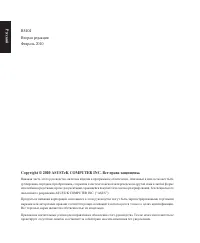
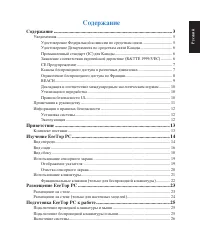
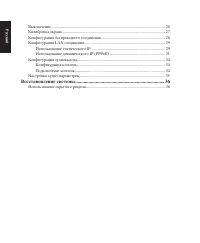



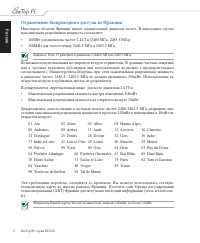
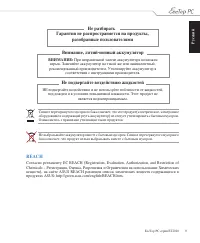

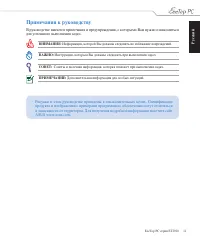

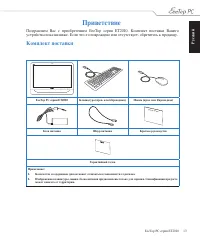
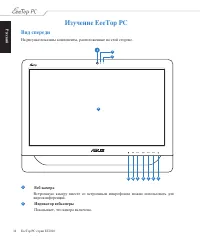
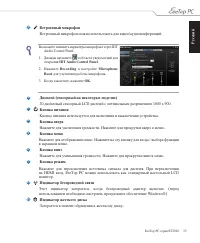
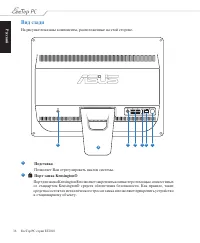
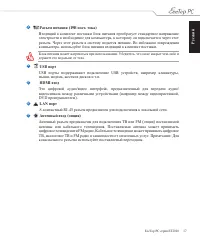
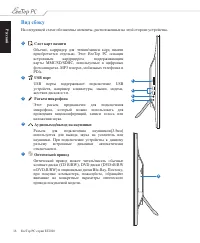
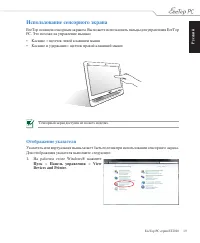
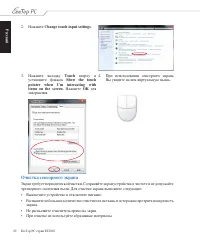
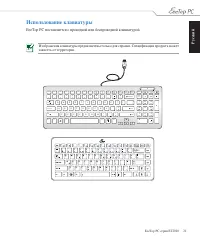
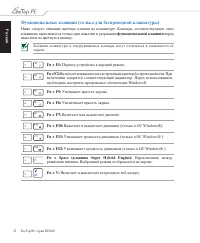
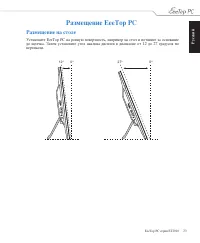
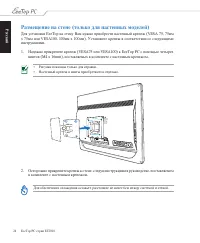
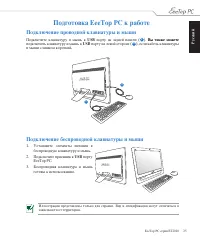
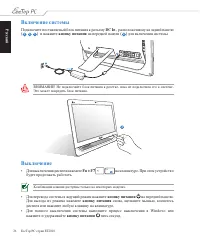
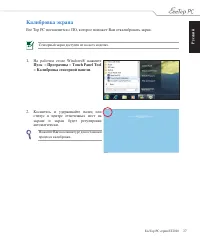
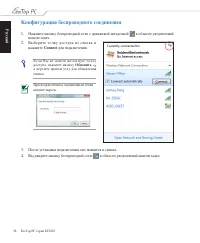
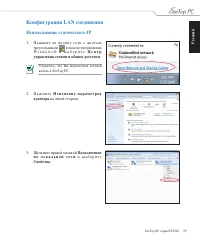
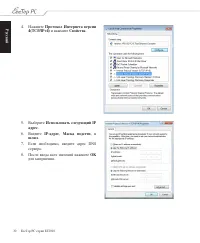
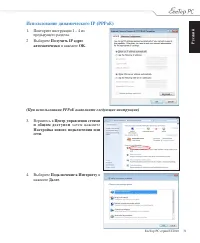
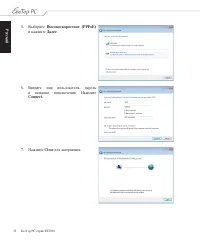
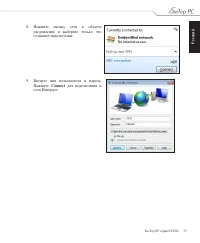
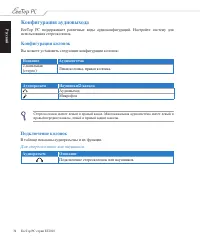
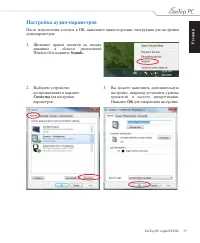

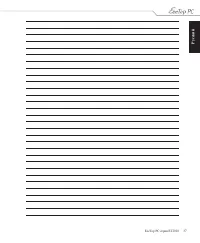
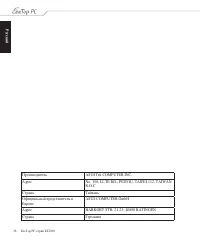






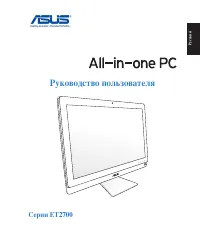
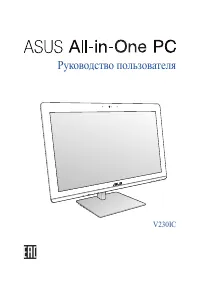
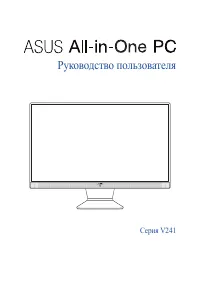
![Asus V222FAK-WA080W [90PT02G2-M005A0]](https://tehnopanorama.ru/instrukcii/img/product/thumbs/180/36/23/36233c82ce5ca985905081f0466dbcdb.webp)